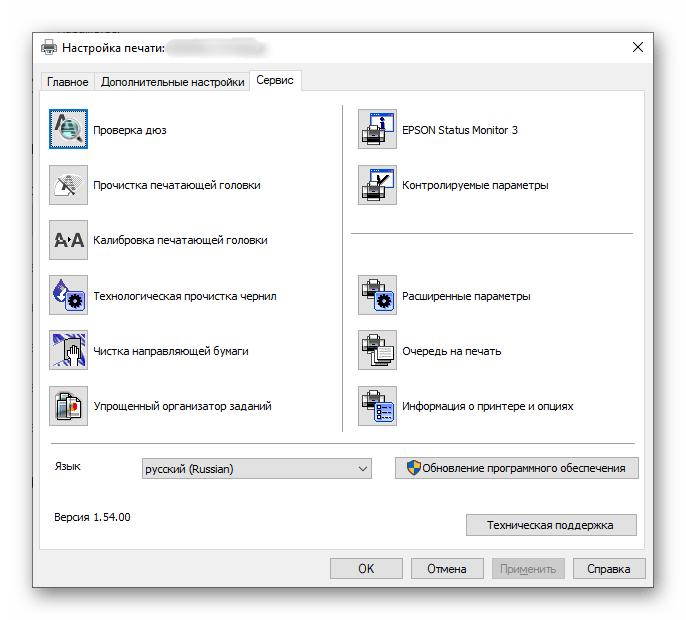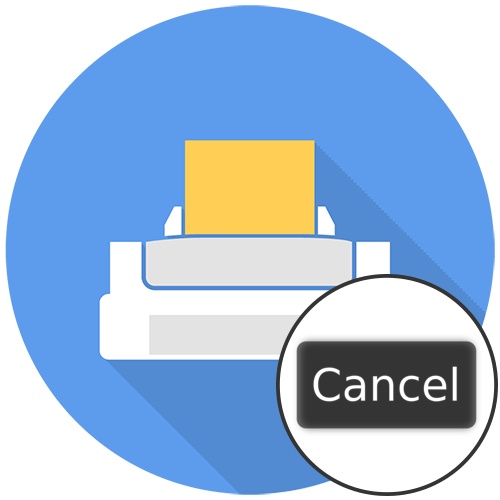Зміст

З'єднання
Підключення принтера від HP &8212; перший етап його використання. В цьому немає нічого складного: від користувача потрібно тільки розпакувати сам пристрій і під'єднати всі йдуть в комплекті кабелі. Однак при цьому слід враховувати і певні особливості, що стосуються різних моделей пристроїв. Якщо підключати його ви будете вперше, радимо ознайомитися з універсальною інструкцією на нашому сайті, яка допоможе дізнатися про правильну організацію з'єднання.
Детальніше: підключення принтера HP до комп'ютера або ноутбука

Встановлення драйверів
Слідом переходите до інсталяції драйверів, якщо операційна система автоматично не скачала їх під час підключення. Простіше і надійніше отримувати програмне забезпечення (там же можна знайти і фірмовий додаток, якщо розробник надає таке для конкретної моделі) з офіційного сайту компанії, проте є і альтернативні варіанти. Пропускати цей крок не можна, адже без драйверів просто не вийде почати використання принтера.
Детальніше: встановлення драйверів для принтерів
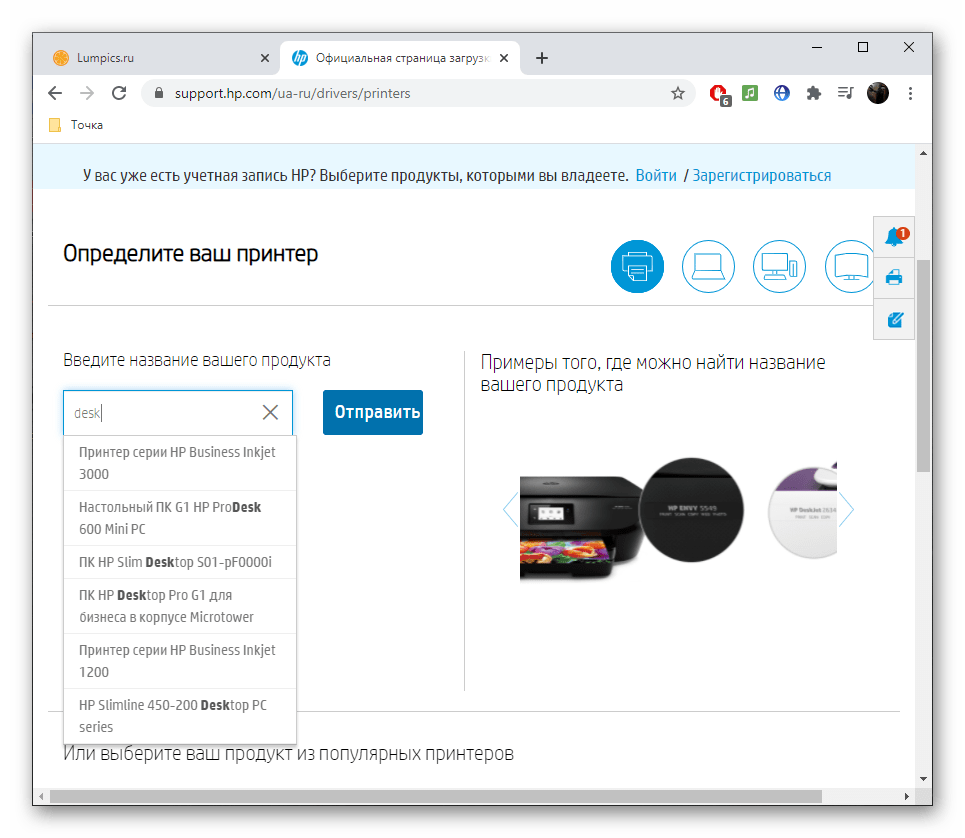
Друк документів
Як тільки пристрій налаштовано, можна переходити до його повноцінного використання, почавши з друку. Не забудьте відкрити верхню кришку та вставити папір перед початком цього процесу, інакше він не вдасться. Зверніть увагу на Розширені налаштування друку, якщо збираєтеся взаємодіяти з друкуючою продукцією нестандартного типу.
- Для цього відкрийте меню & 171; Пуск & 187; і перейдіть до &171;Параметри&187; .
- Виберіть розділ &171;пристрої&187; .
- Через панель зліва перейдіть до категорії &171;Принтери та сканери & 187; .
- Виберіть в списку обладнання від HP, з яким здійснюється взаємодія, зробивши по ньому клік ЛФМ.
- З'являться додаткові кнопки, де виберіть & 171; Управління & 187; .
- У списку доступних опцій відшукайте &171;налаштування друку&187; і перейдіть до цього розділу.
- Перша ж вкладка & 171; етикетки для друку & 187; призначена для того, щоб вибрати один з шаблонних варіантів. Подивіться на доступні заготовки і визначитеся з тією, яку хочете використовувати для подальшої роздруківки. Якщо ви працюєте зі звичайними документами формату A4, залиште значення за замовчуванням.
- Відкрийте будь-який текстовий документ або зображення, яке ви хочете надіслати до друку. В меню &171;Файл&187; виберіть відповідний пункт або запустіть процес за допомогою стандартної гарячої клавіші Ctrl + P .
- У новому вікні вкажіть використовуваний для друку принтер, діапазон сторінок і кількість їх копій, після чого активуйте операцію.
- Слідкуйте за станом у вікні з відображенням черги, якщо туди додано кілька документів одночасно або виникли якісь затримки. Відкрити це вікно можна, натиснувши по з'явився на панелі завдань значку.
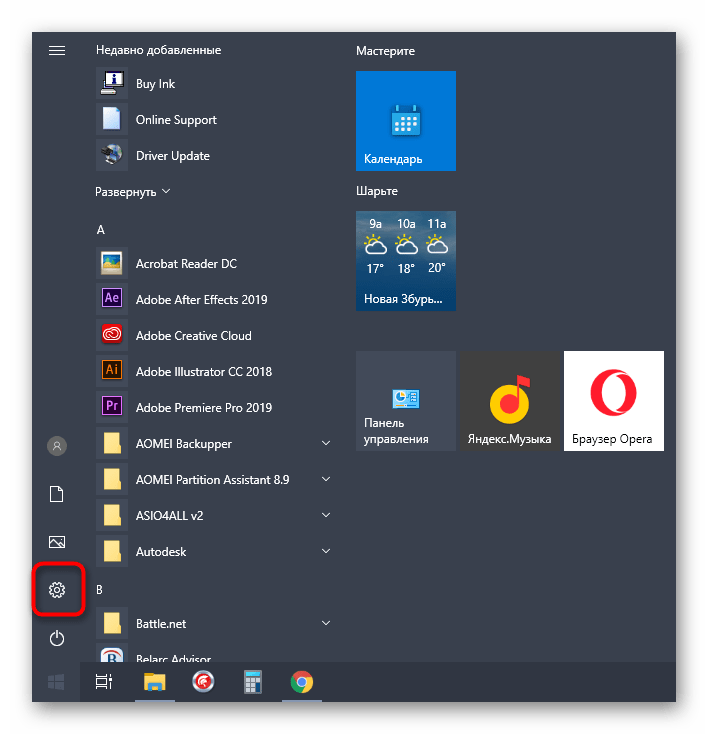
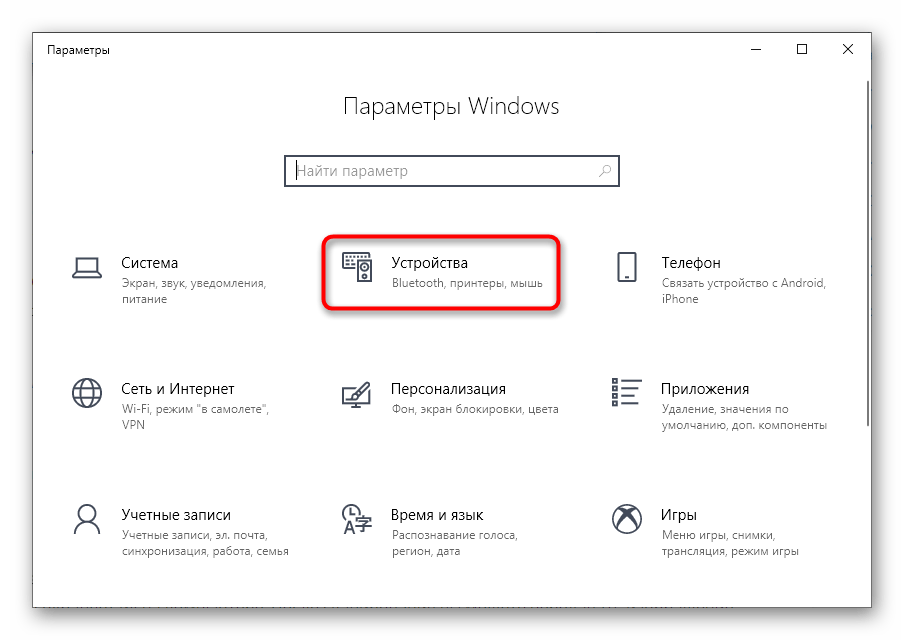
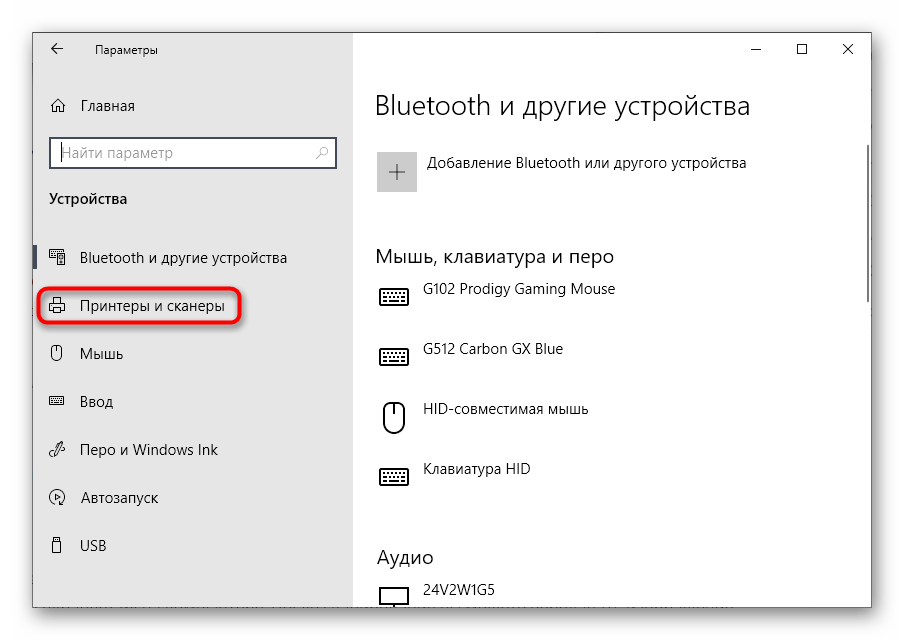
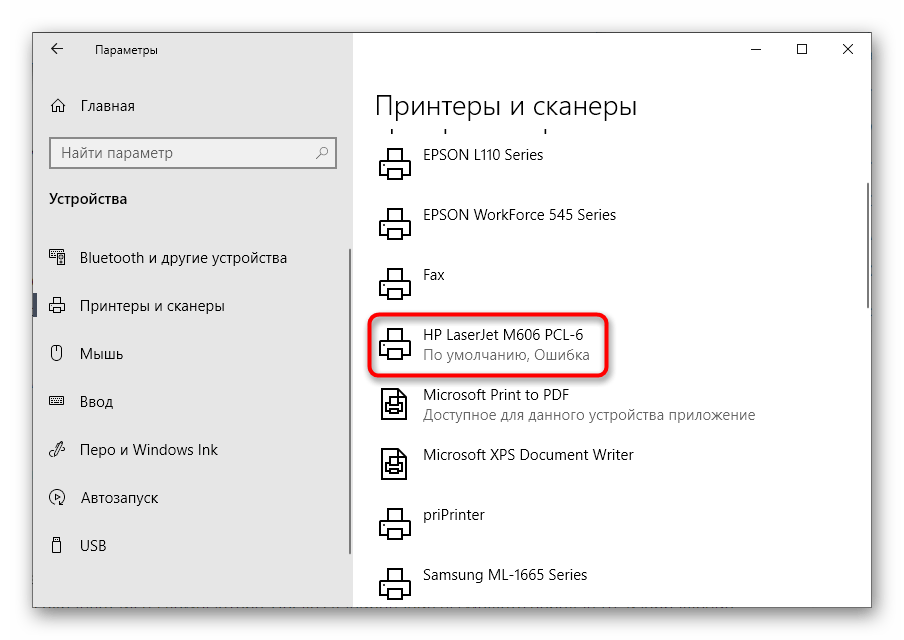
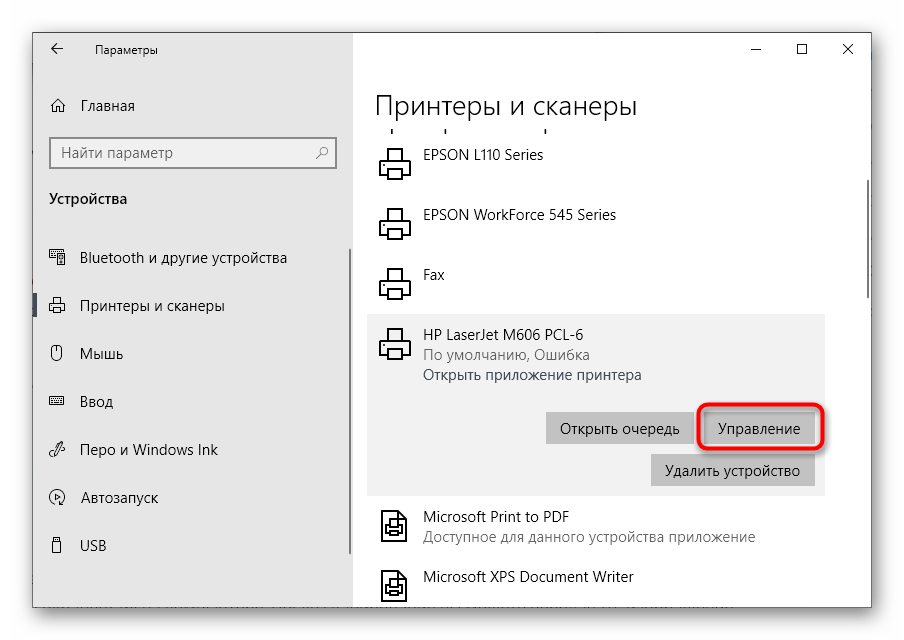
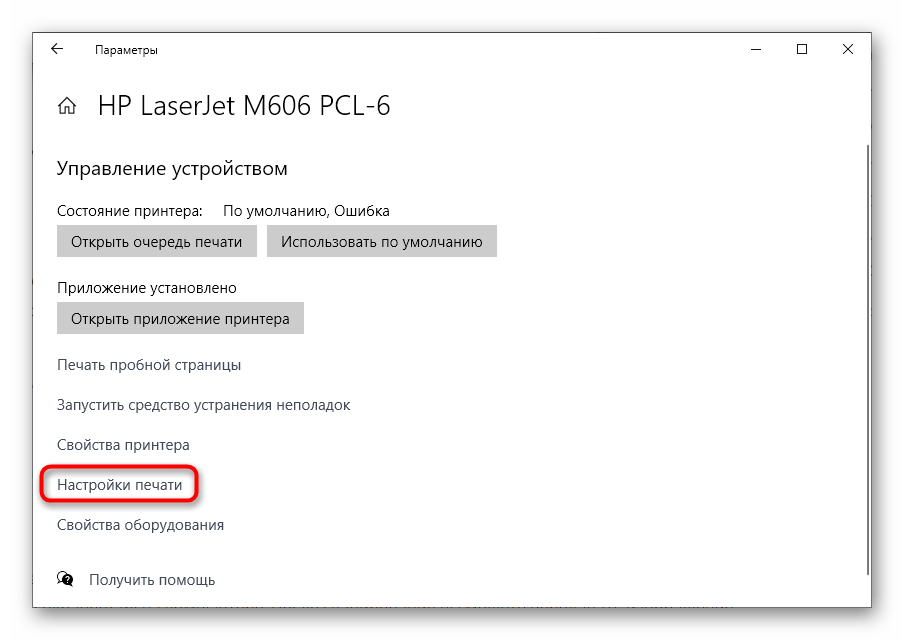
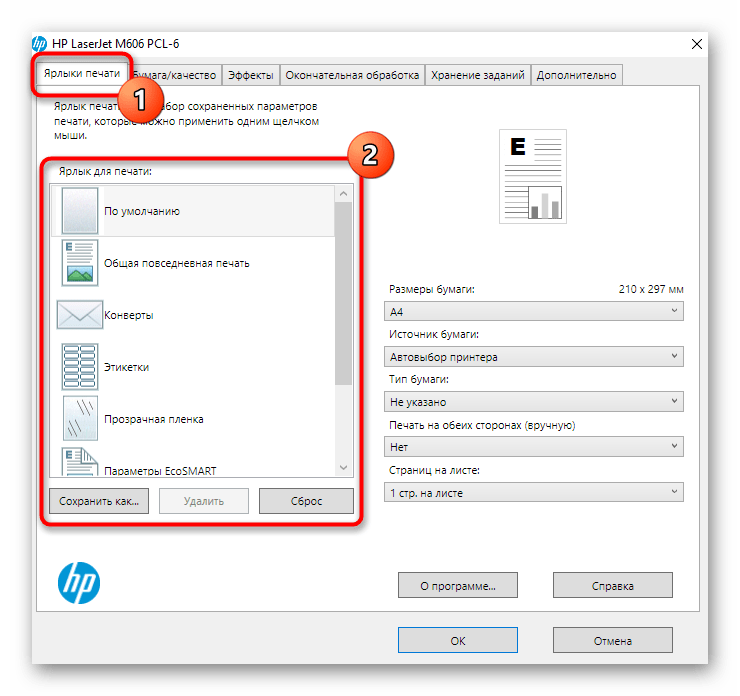
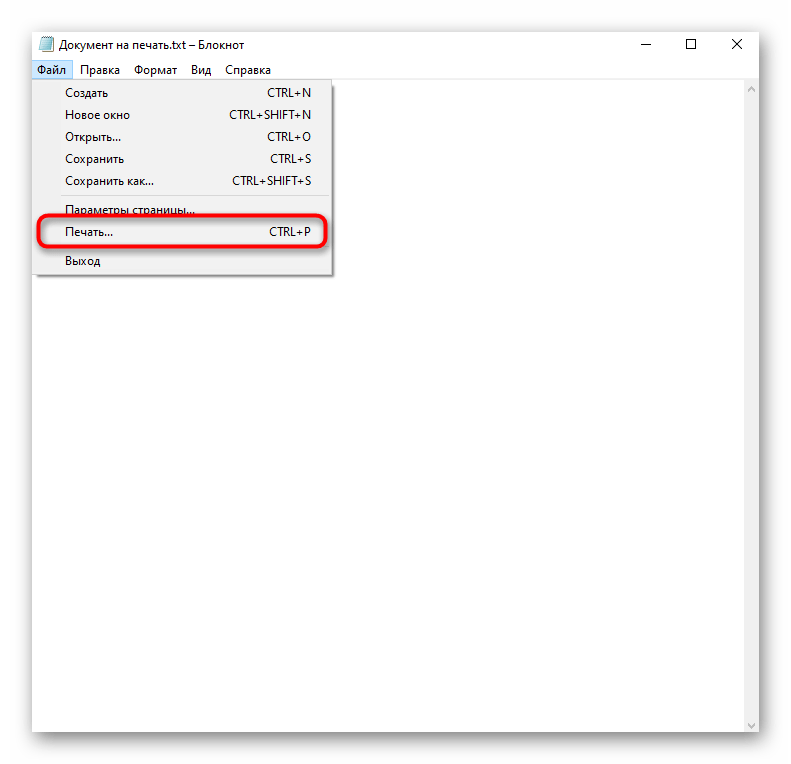
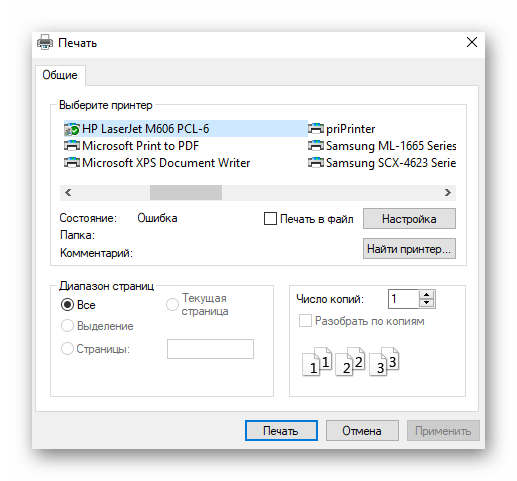
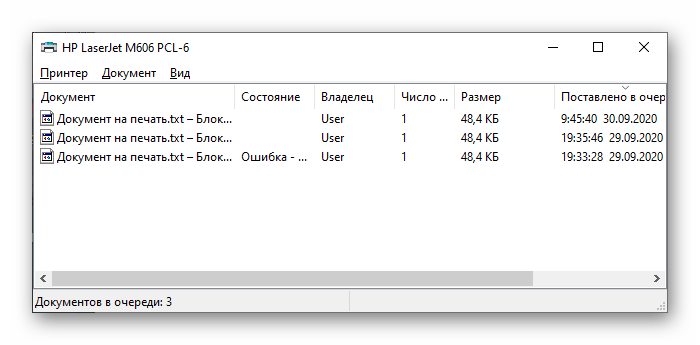
Якщо використовуваний принтер підтримує фірмовий додаток HP Smart, роздрукувати можна і звідти, але розгорнуто про нього поговоримо трохи пізніше. Додаткову інформацію про роботу з різними форматами документів шукайте в окремих наших статтях, які допомагають розібратися з усіма налаштуваннями і правилами організації цієї операції.
Детальніше:
як роздрукувати документ з комп'ютера на принтері
друк фото 3×4 на принтері
друк книги на принтері
як роздрукувати сторінку з інтернету на принтері
Сканування
Зараз багато принтери оснащені вбудованим модулем сканера, користувачі також набувають і МФУ, в якому крім цього присутні і інші модулі. У будь-якому випадку сканування &8212; одна з популярних завдань, що виконуються за допомогою принтера, тому пропонуємо розібратися і з нею. При використанні фірмового додатка знадобиться натиснути всього по одній кнопці, щоб почати цю процедуру. Відповідно, попередньо сканований документ потрібно помістити на скло.
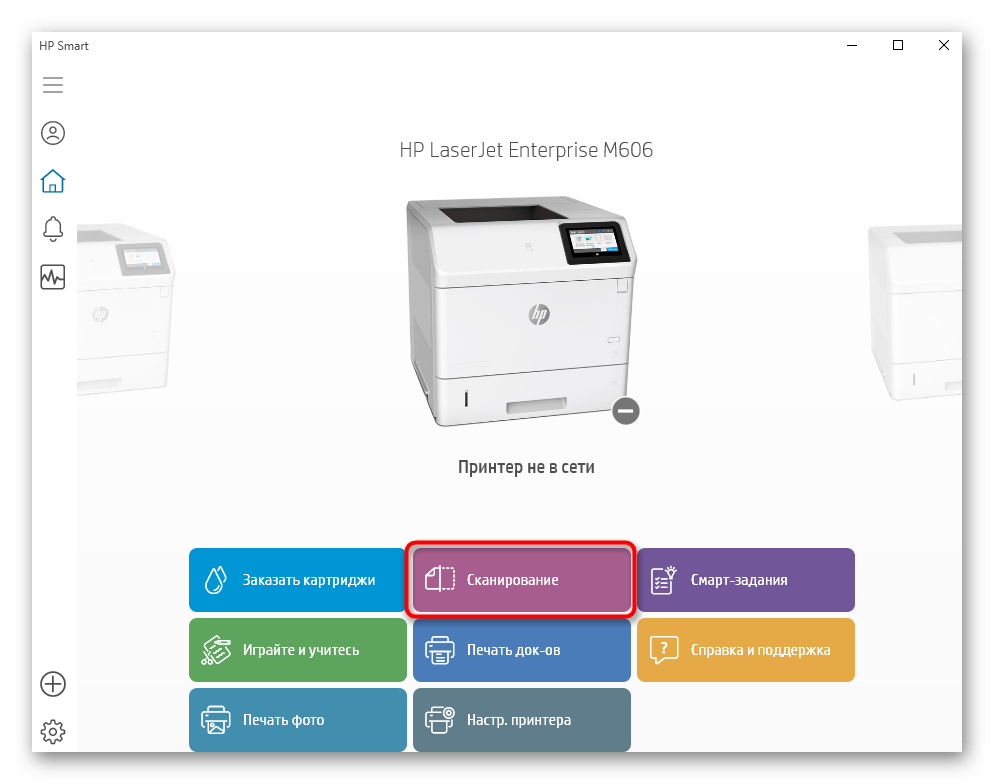
Запустити сканування можна і за допомогою спеціально відведеної кнопки на самому пристрої, а в разі відсутності програми нічого не завадить взаємодіяти зі стандартним інструментом операційної системи, що відбувається так:
- Відкрийте & 171; Пуск & 187; і через пошук знайдіть & 171; факси та сканування & 187; .
- Помістіть оригінал на скло, увімкніть принтер і в програмі натисніть по кнопці &171;нове сканування&187; , розташованої на верхній панелі.
- Дочекайтеся закінчення сканування, що займе кілька секунд, включаючи прогрів пристрою, а потім переконайтеся в тому, що результат з'явився в таблиці програми.
- Подивіться на нього у вікні попереднього перегляду, по необхідності вирівняйте документ, скануйте його повторно, а потім клікніть & 171; Зберегти як&187; , щоб помістити файл в зручне місце на комп'ютері.
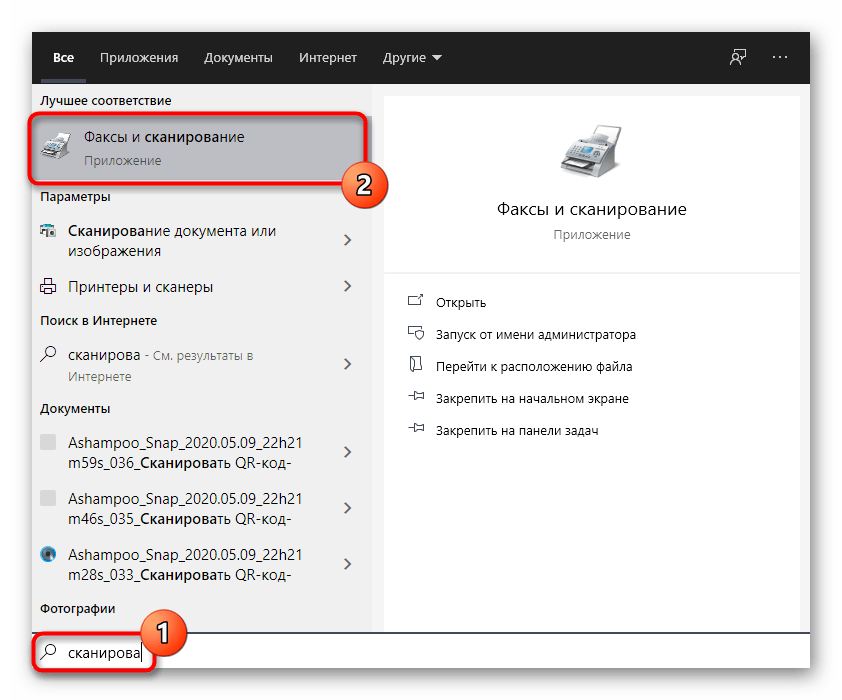
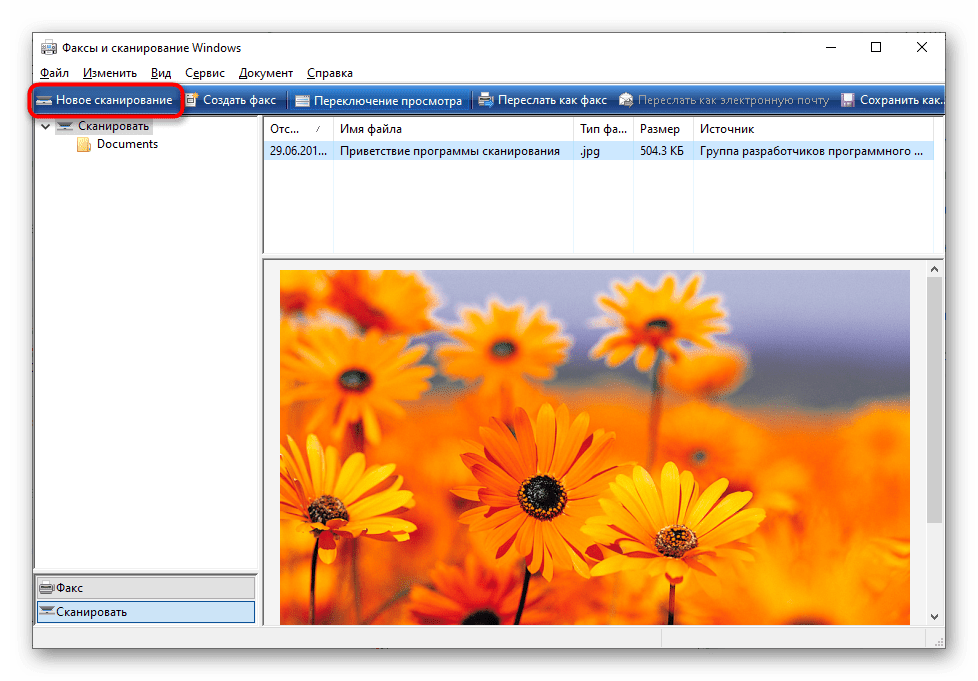
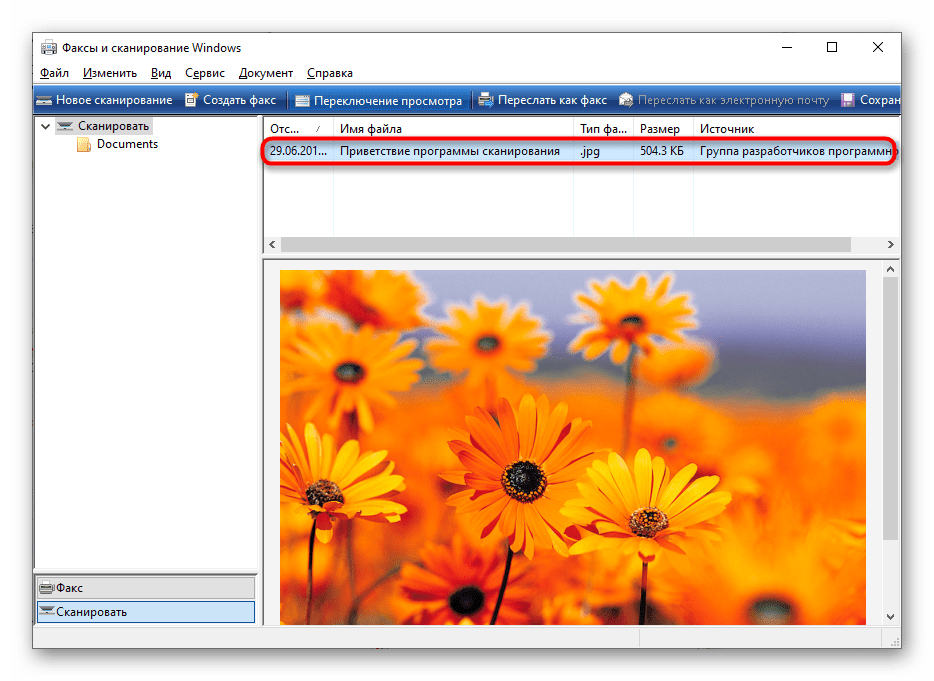
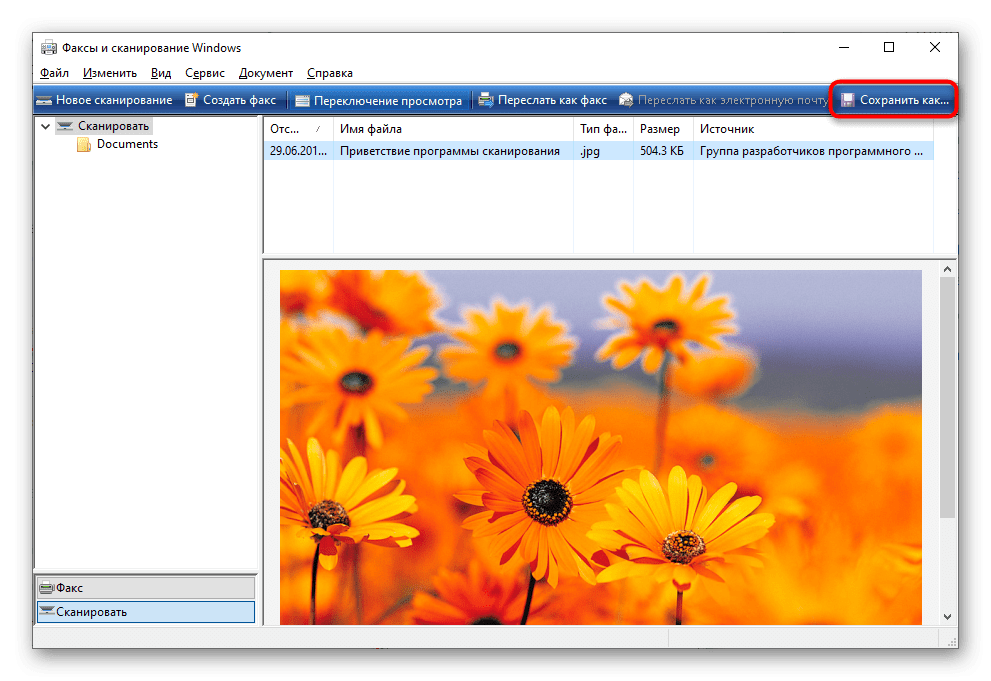
Додаток HP Smart
Зупинимося на останній версії програми HP Smart, призначеної для просунутого взаємодії з фірмовими пристроями, дозволяючи їх налаштовувати, проводити діагностику помилок, запускати друк і сканування.
- Для запуску програми відкрийте & 171; Принтери та сканери & 187; , який знаходиться в &171;Параметри&187; > &171; пристрої&187; .
- Розгорніть блок з необхідним пристроєм і натисніть по клікабельної написи &171; відкрити програму принтера & 187; .
- Якщо кнопка відсутня, відкрийте розділ & 171; Управління & 187; і спробуйте відшукати її там. Якщо її ніде немає, значить, HP Smart не підтримується або не було встановлено разом з драйвером.
- У самій програмі принтер повинен бути доданий автоматично, але якщо цього не сталося, натисніть на кнопку з плюсом, щоб зробити це самостійно.
- При цьому друкуюче обладнання обов'язково має бути підключено до комп'ютера, щоб додаток його виявило.
- У головному меню ви можете стежити за станом принтера, орієнтуючись на напис під його зображенням.
- Запускайте друк, натиснувши на кнопку & 171; друк фото & 187; або & 171; друк док-ів & 187; .
- Відобразиться вікно &171; провідника&187; , через який вкажіть файл для друку.
- У HP Smart виконайте додаткові налаштування та почніть друкувати.
- Для документів доступна функція & 171; Двосторонній друк & 187; , що дозволяє автоматизувати друк на двох сторонах аркуша A4.
- Якщо під час взаємодії з принтером виникли будь-які труднощі, перейдіть в спеціальний діагностичний розділ.
- Запустіть цей процес і дочекайтеся появи результату.
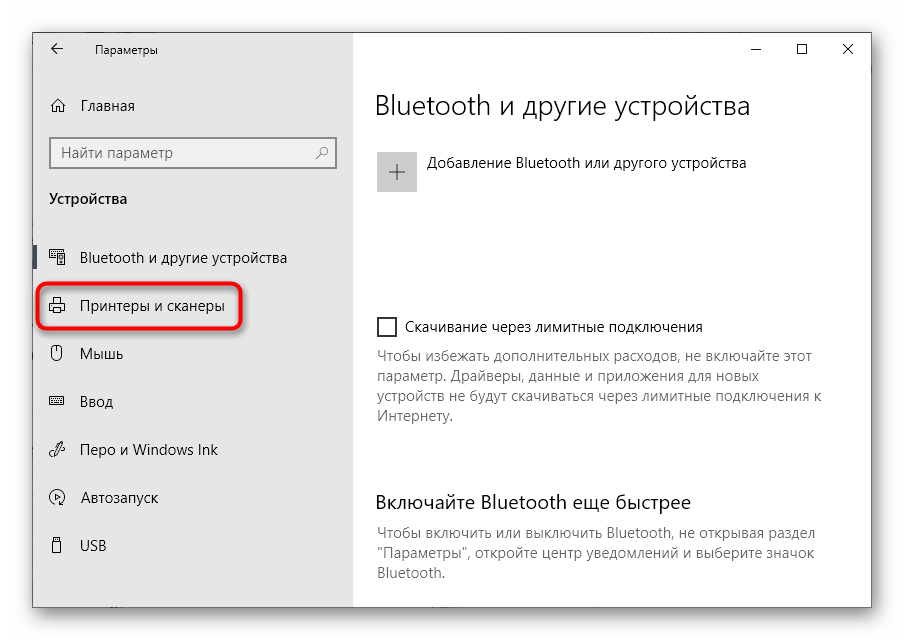
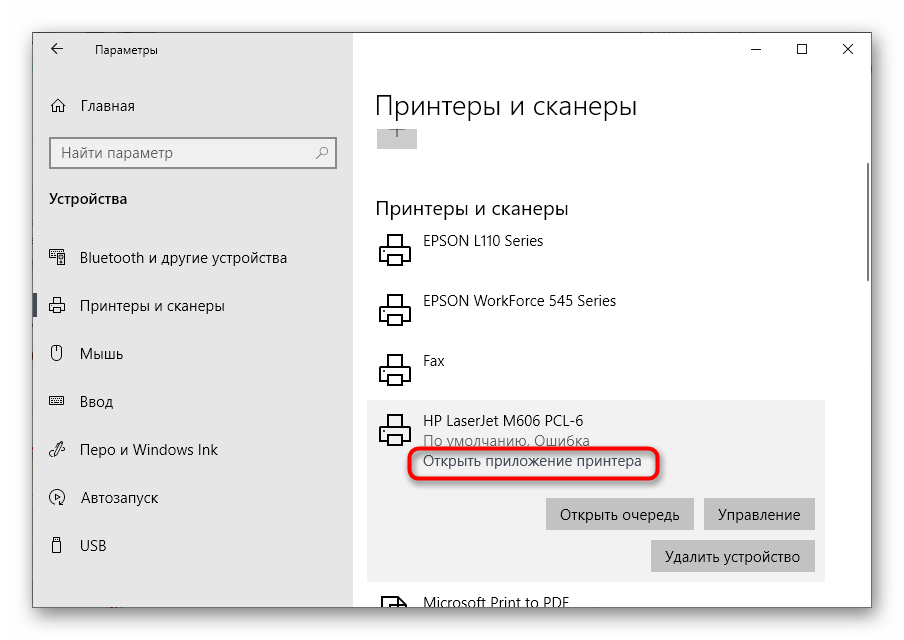
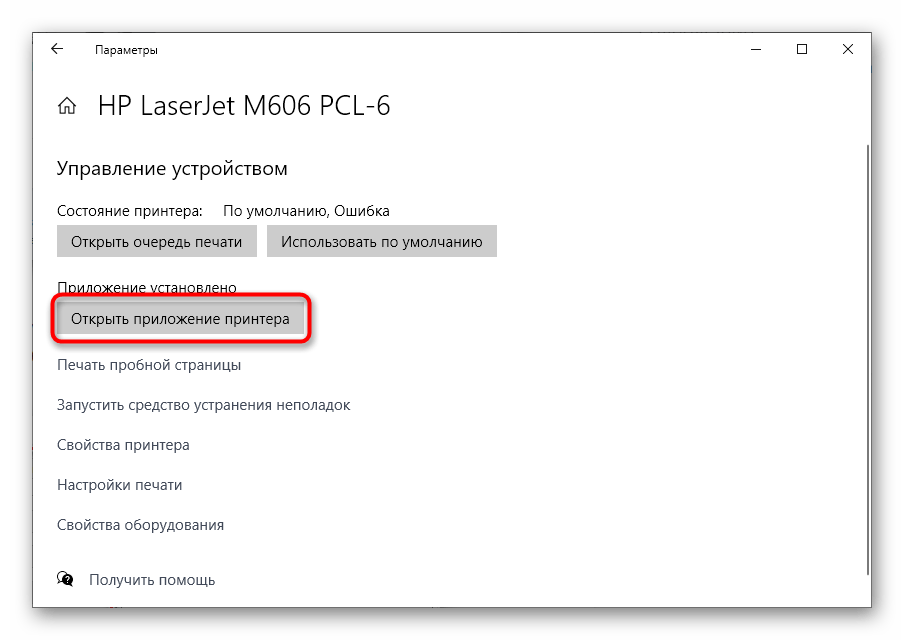
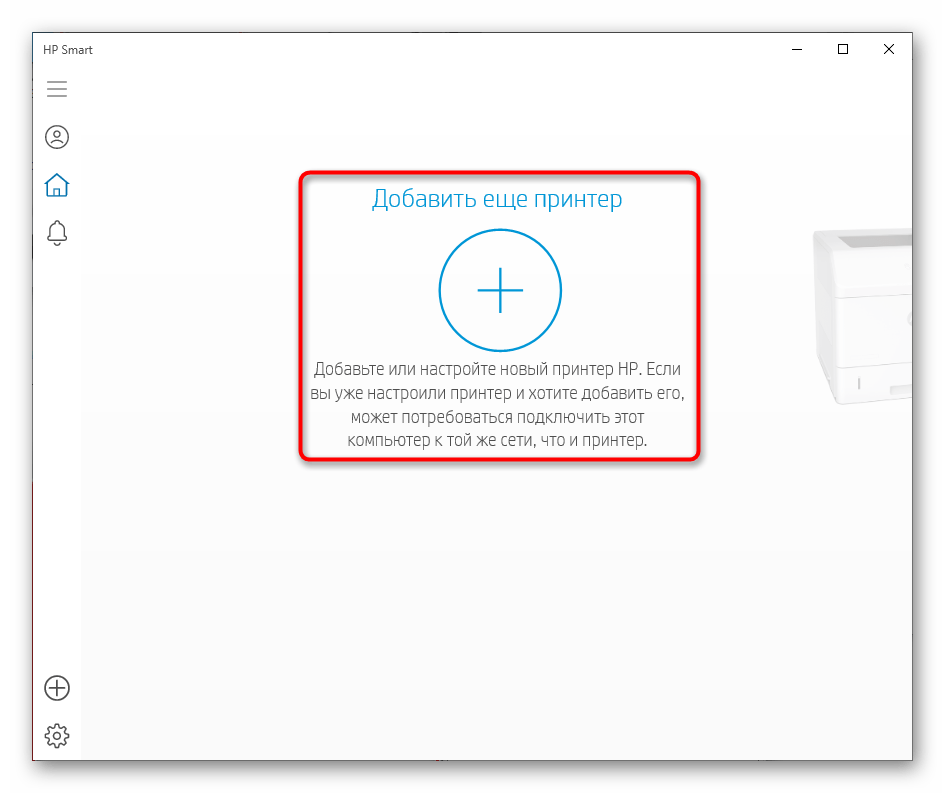
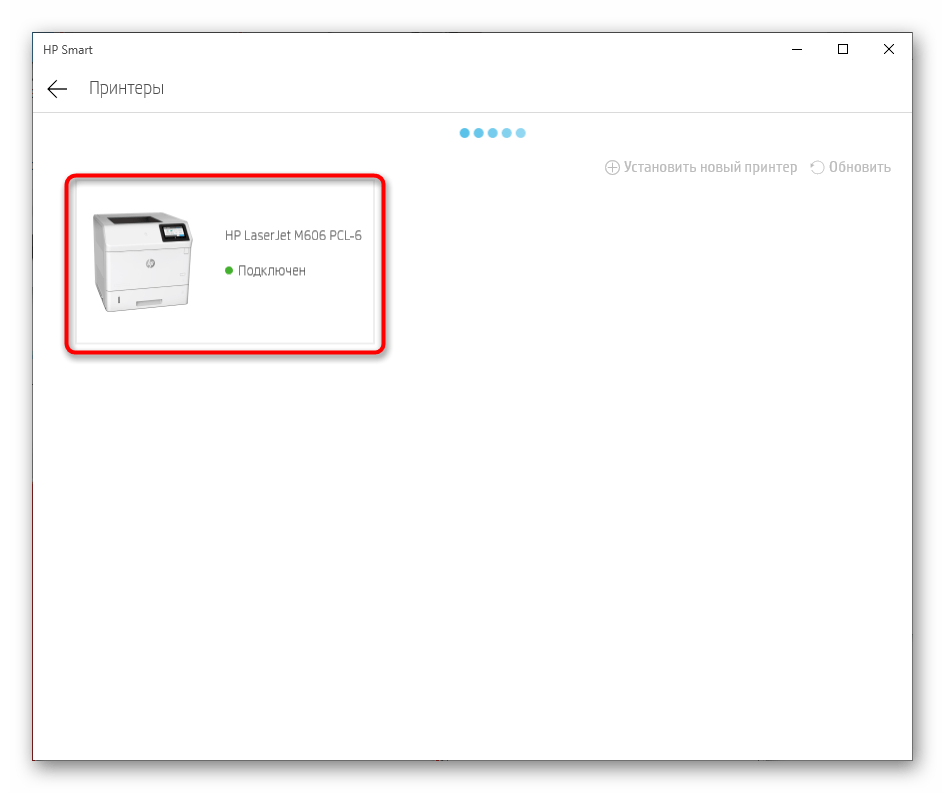
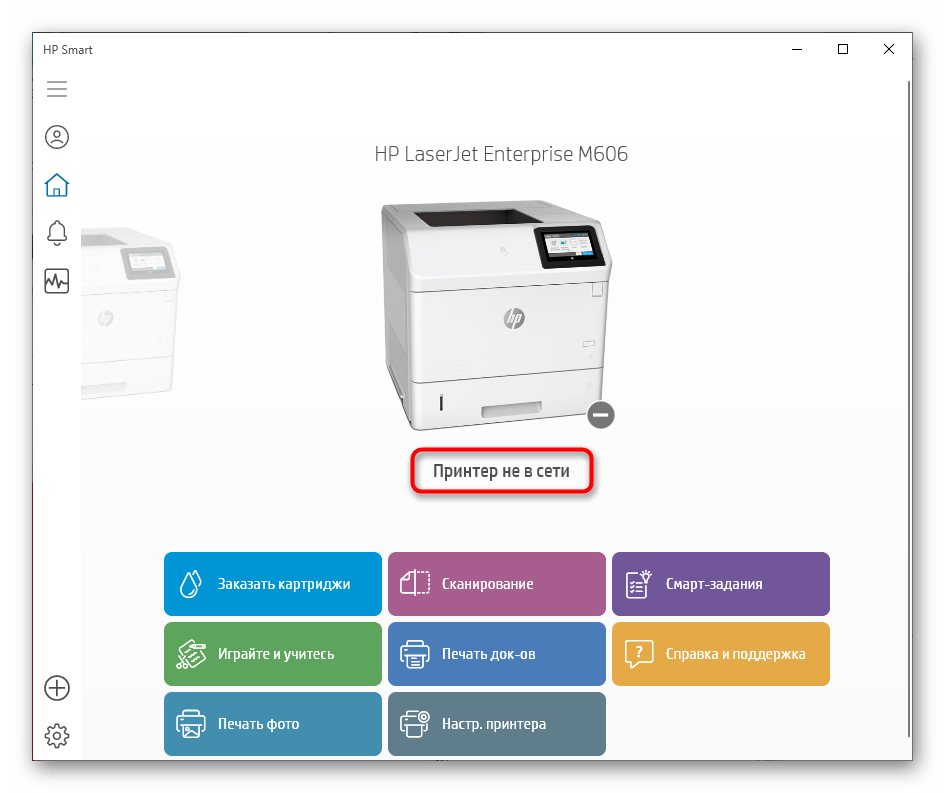
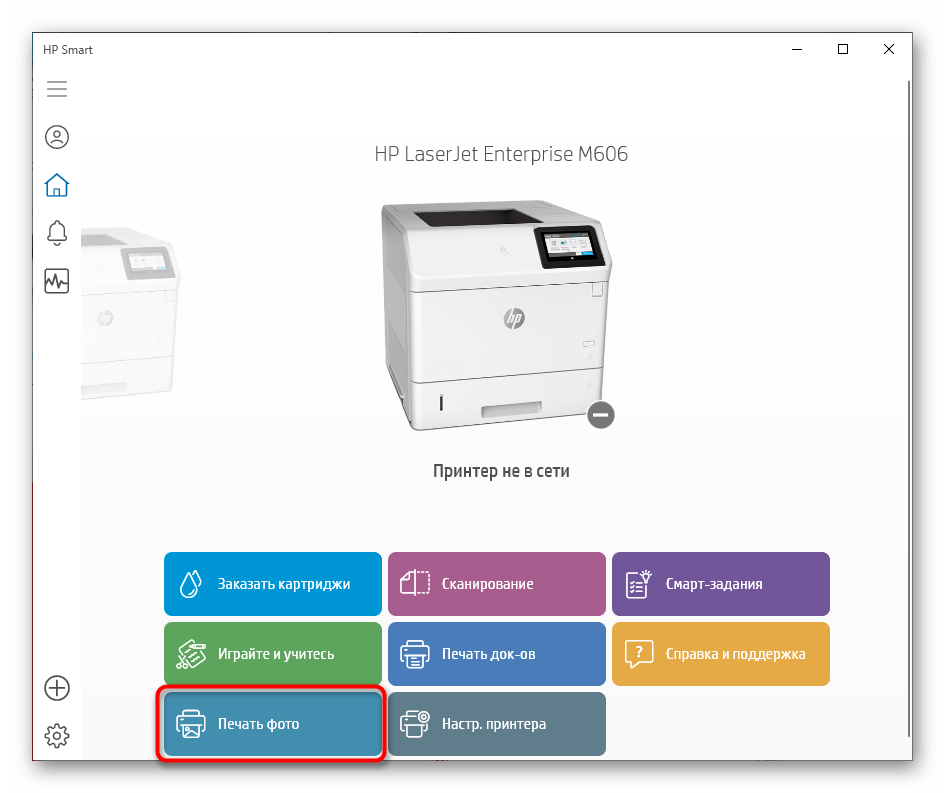
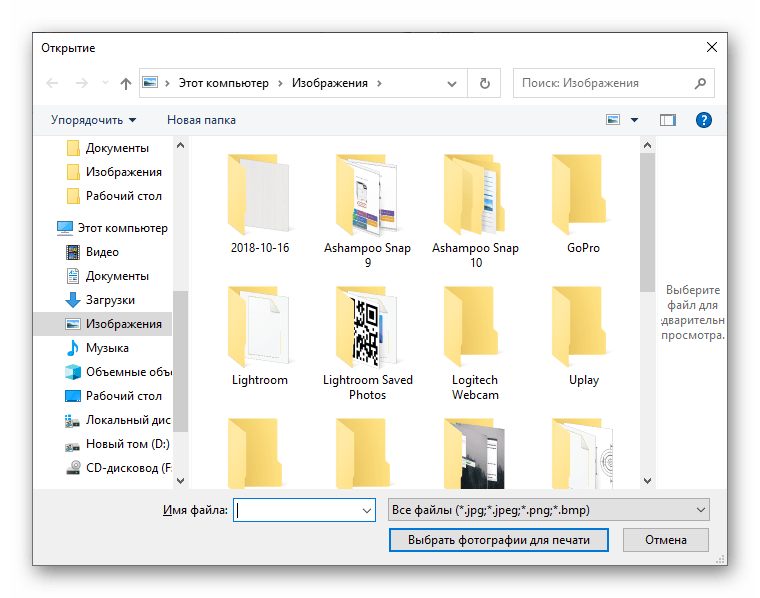
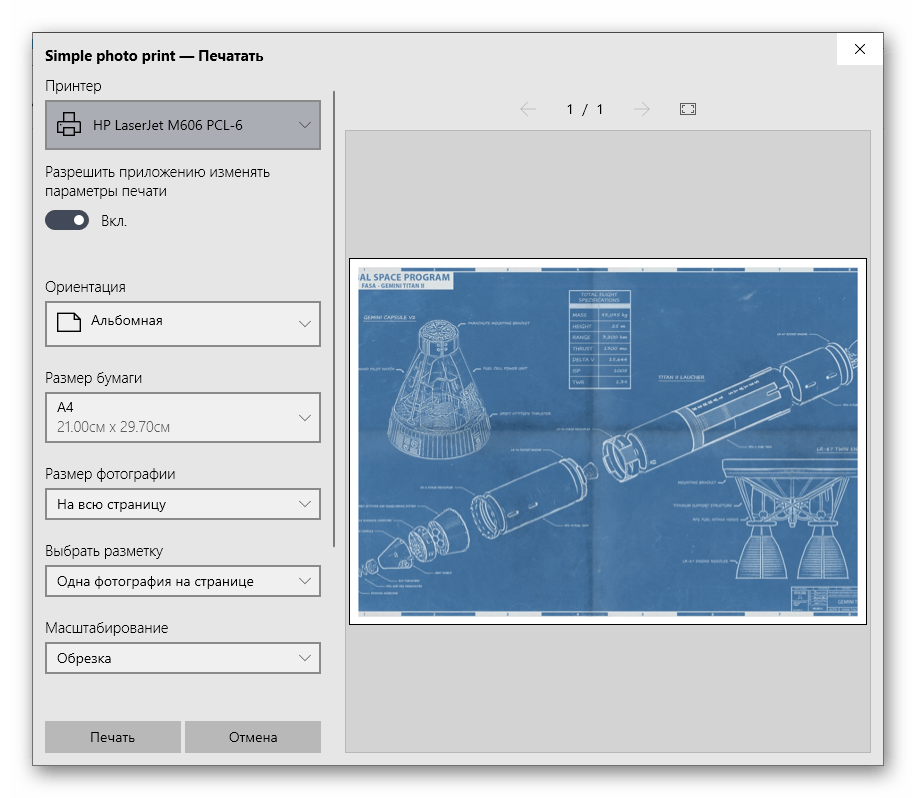
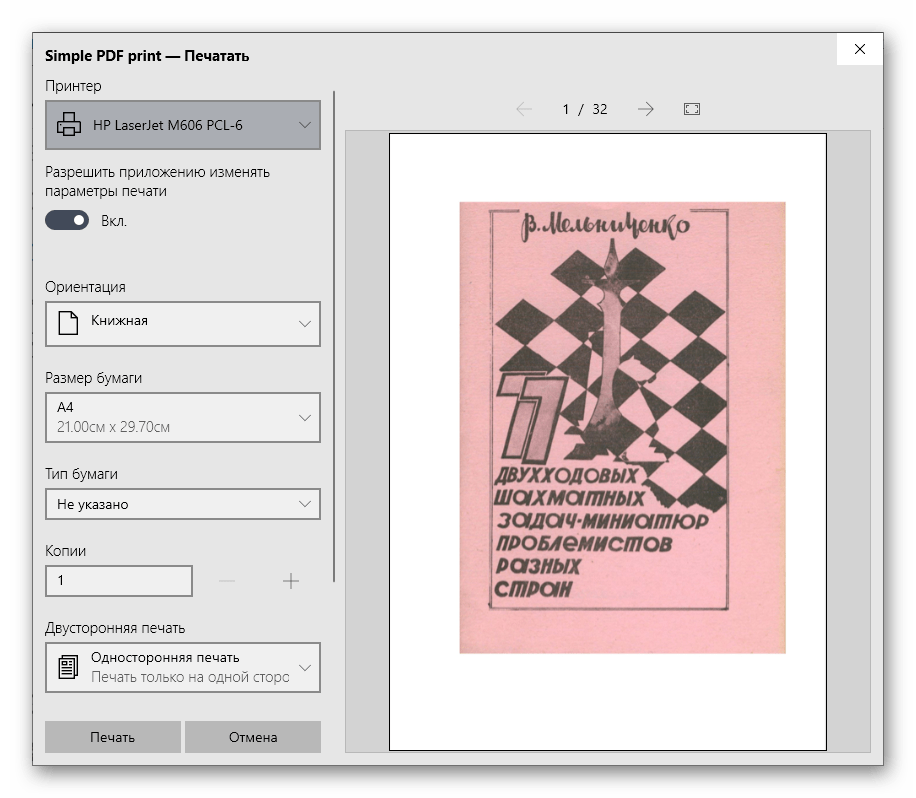
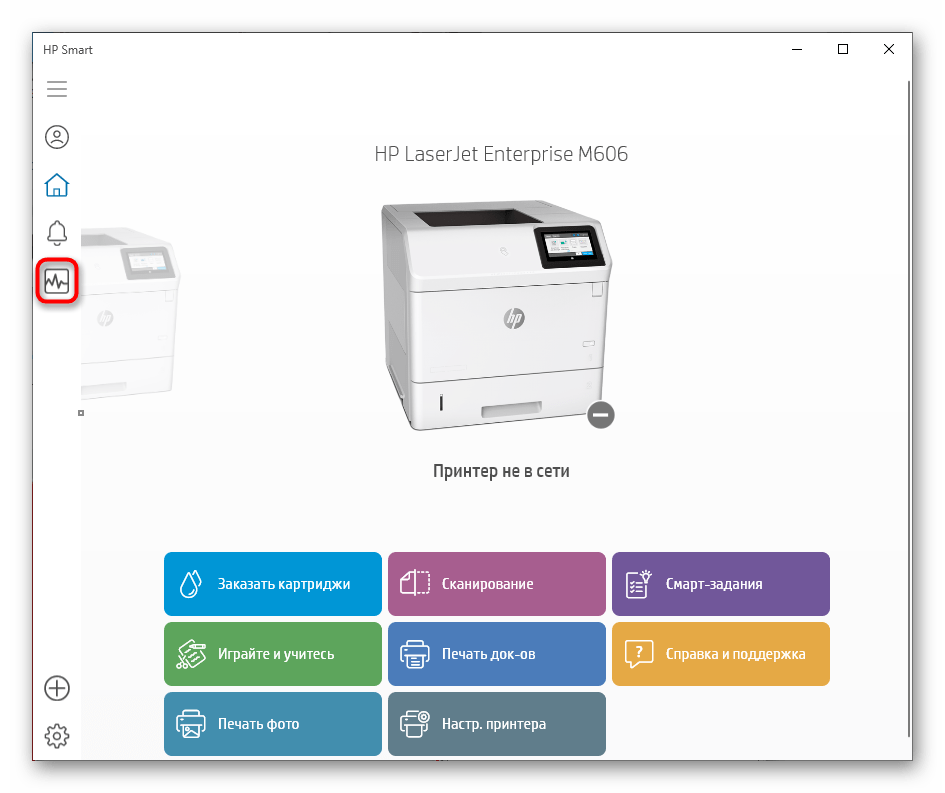
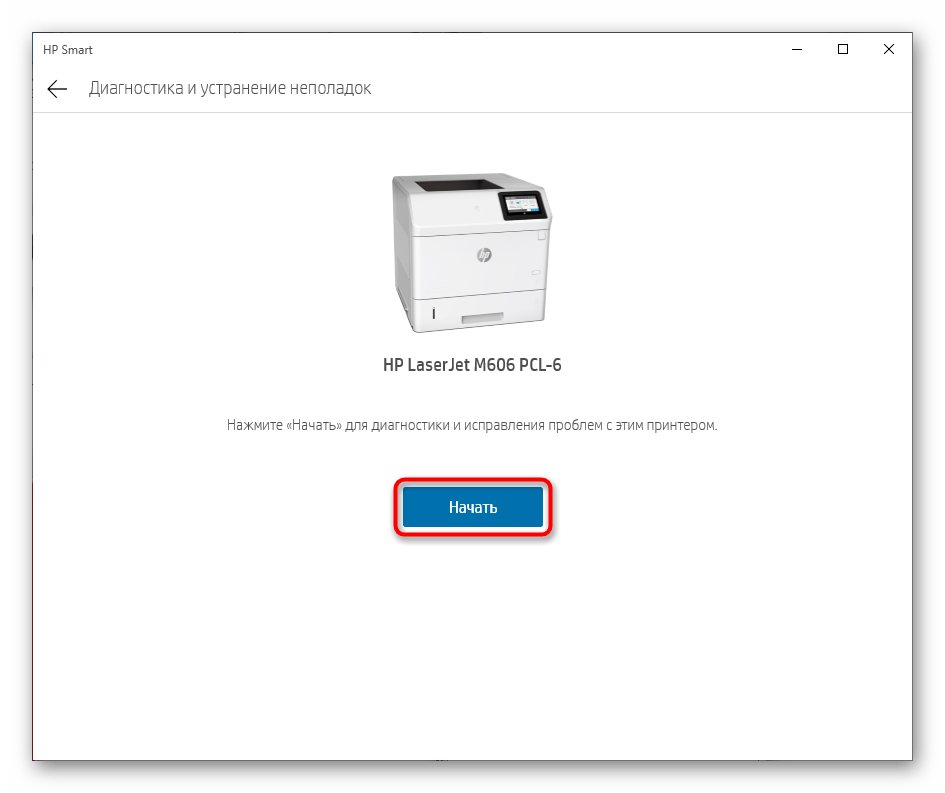
Обслуговування
Залишилося тільки дізнатися більше про обслуговування принтера, адже замінювати фарбу або чистити друкуючі головки доведеться вже через кілька місяців активного використання. Для більшості операцій, пов'язаних з чищенням обладнання, можна скористатися програмними засобами, що входять до складу драйвера. Фарбу доведеться міняти вручну і іноді прочищати Внутрішні компоненти від пилу і дрібного сміття. Розібратися у всьому цьому допоможуть окремі керівництва на нашому сайті, доступні за наступними посиланнями.
Детальніше:
правильна чистка принтерного картриджа
очищення головки принтера HP
правильне очищення принтера HP
як вставити картридж у принтер HP